Ett antal användare har stött på felmeddelandet Cookies måste vara tillåtna när du försöker logga in på sina OneDrive-konton.
Det här problemet har frustrerat många människor under mycket tid, eftersom de flesta av dem redan har försökt aktivera kakor i sin webbläsare. För vissa har detta visat sig vara en livskraftig lösning, men för andra har det inte förändrat någonting.
Så här ser felmeddelandet ut:
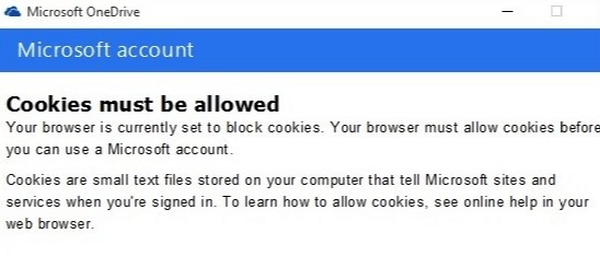
Även om detta verkar vara ett litet besvär kan det inte vara mycket viktigt att inte kunna använda ditt OneDrive-konto, särskilt om du arbetar med ett projekt och behöver lagra dina filer säkert för att kunna dela dem med dina kollegor.
Av denna anledning kommer vi i dagens artikel att ta en titt på alla steg som du kan försöka reda ut problemet en gång för alla. Läs vidare för att få mer information.
Hur fixar jag att cookies måste tillåtas fel i OneDrive?
1. Aktivera cookies i din webbläsare
Microsoft Edge
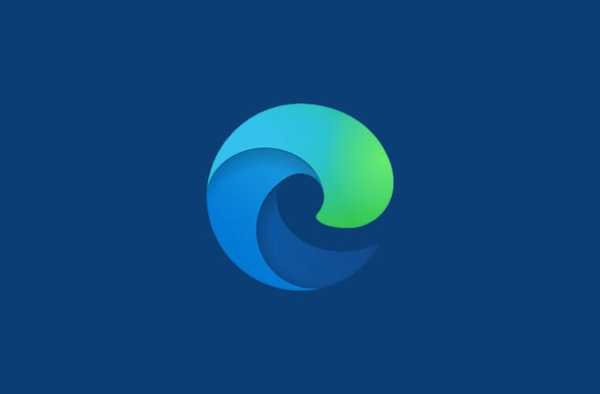
- Öppna Microsoft Edge.
- Klicka på Fler åtgärder alternativet finns i verktygsfältet och välj inställningar.
- Välj alternativet Visa avancerade inställningar.
- Bläddra ner tills du når Småkakor och se till att alternativet är inställt på Blockera inte kakor.
Google Chrome
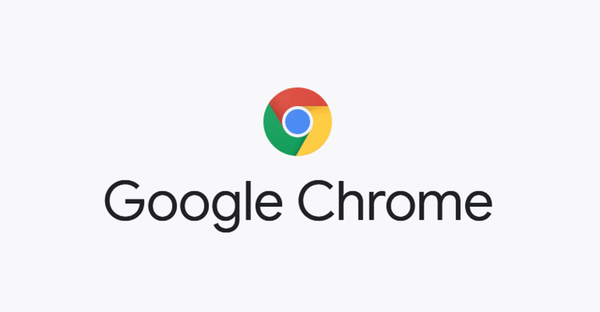
- Öppna Krom och klicka på Verktyg -knappen finns i aktivitetsfältet.
- Välj inställningar.
- Bläddra ner och klicka på Visa avancerade inställningar länk.
- Under Integritet avsnitt och klicka på Innehållsinställningar.
- Markera rutan bredvid alternativet Tillåt att lokal data ställs in.
Mozilla Firefox

- Öppna Firefox och klicka inställningar.
- Välj alternativ och välj Integritet flik.
- Under Historia avsnittet och välj Använd anpassade inställningar för historik.
- Markera rutan bredvid alternativet Acceptera kakor från webbplatser.
- Klicka på rullgardinsmenyn och välj Alltid för alternativet Acceptera tredjepartscookies.
Opera

- Öppna Opera webbläsare.
- Klicka på inställningar och då Sekretess och säkerhet.
- Under Småkakor avsnittet och aktivera alternativet Tillåt att lokal data ställs in.
Notera: Om du tillåter cookies inifrån din webbläsares / inställningarna inte tillåter dig att använda OneDrive normalt, följ nästa metod.
2. Starta om OneDrive-appen
Så här stänger du alla instanser av appen:
-
- Slå Vinn + X och välj PowerShell (Admin).
- Kopiera och klistra in och kör följande kommando:
taskkill / f / im OneDrive.exe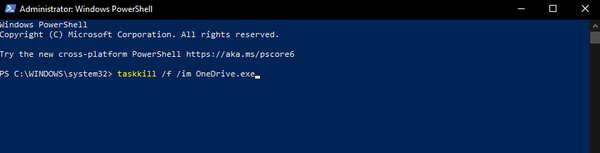
Öppna OneDrive-appen igen:
- Klicka på Cortana-sökrutan i ditt aktivitetsfält i Windows och skriv OneDrive.
- Öppna OneDrive appen genom att klicka på den.
- Använd samma inloggningsuppgifter för att ange Microsoft-kontot som du använder på din Windows 10-dator.
- Slutför inloggningsprocessen genom att följa instruktionerna på skärmen.
Har du problem med att synkronisera dina filer till OneDrive? Prova dessa fyra snabba metoder
3. Ändra inställningarna för Internetegenskaper
Stäng OneDrive helt:
- tryck på Ctrl + Alt + Del för att köra Aktivitetshanteraren.
- Söka efter OneDrive inne i uppgiftslistan -> välj den -> tryck Avsluta uppgift.

- Följ nästa steg.
Ändra inställningar i Internetegenskaper:
- tryck på Vinn + R på tangentbordet för att öppna Springa dialog ruta.
- Typ inetcpl.cpl .

- Tryck Stiga på för att köra kommandot och öppna Internetegenskaper fönster.
- Klicka på säkerhet flik.
- Under avsnittet Säkerhetsnivå för den här zonen och ställ in den anpassade nivån till den lägsta tillgängliga inställningen.
- Klick Tillämpa.
- Öppna igen OneDrive, och logga in normalt.
- Efter den lyckade inloggningen, återställ Säkerhetsnivå för den här zonen till standardinställningen.
I den här korta guiden utforskade vi de bästa metoderna för dig att tillämpa för att snabbt och effektivt lösa kakorna måste tillåtas fel i OneDrive.
Vi hoppas att du tyckte att den här guiden var till hjälp. Om du vill dela ett annat sätt att lösa problemet eller om du har några kommentarer är du välkommen att använda rutan nedanför den här artikeln.
FAQ: Läs mer om OneDrive
- Vad kan jag göra med OneDrive?
OneDrive är ett tillförlitligt molnlagringsverktyg som levereras förinstallerat med Windows 10.
- Kan cookies påverka min OneDrive-upplevelse?
Ja, cookie-inställningarna i din webbläsare kan påverka hur du ansluter till OneDrive-webbklienten.
- Vad kan jag använda istället för OneDrive?
Om du inte kan använda OneDrive av någon anledning finns det många andra alternativ att välja mellan.
- onedrive
 Friendoffriends
Friendoffriends



